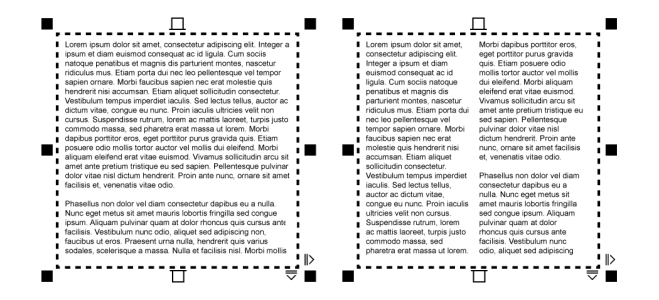Dodawanie kolumn do ramek tekstu
Tekst można umieszczać w kolumnach. Kolumny są przydatne w przypadku projektów zawierających dużo tekstu, takich jak biuletyny, magazyny czy gazety. Można tworzyć kolumny o jednakowych lub różnych szerokościach oraz definiować odstępy między kolumnami. Można również stosować w kolumnach przepływ tekstu od prawej do lewej w przypadku tekstu dwukierunkowego, takiego jak arabski czy hebrajski (ta opcja jest dostępna tylko w przypadku niektórych języków).
Tekst w ramce (po lewej) został umieszczony w dwóch kolumnach (po prawej).
Aby dodać kolumny do ramki tekstu

2
Kliknij kolejno
Okno  Okna dokowane
Okna dokowane  Właściwości
Właściwości.
3
W oknie dokowanym
Właściwości kliknij przycisk
Ramka 
, aby wyświetlić opcje dotyczące ramek.
4
Wpisz wartość w polu
Liczba kolumn.
Aby zmienić rozmiar kolumn w ramce tekstu

1
Kliknij narzędzie
Tekst 
i wybierz ramkę tekstu z kolumnami.
2
Wykonaj zadanie opisane w poniższej tabeli.
|
|
Wykonaj następujące czynności |
Ręcznie dopasować szerokości kolumny i rowka |
Kliknij narzędzie Tekst  . Przeciągnij boczny uchwyt zaznaczenia kolumny. |
Ustawić określoną szerokość kolumny i rowka |
W oknie dokowanym Właściwości kliknij przycisk Ramka  , aby wyświetlić opcje dotyczące ramek. Kliknij przycisk Kolumny  i wpisz odpowiednie wartości w polach Szerokość lub Odstęp. |
Automatyczne utworzyć kolumny o jednakowej szerokości |
W oknie dokowanym Właściwości kliknij przycisk Ramka  , aby wyświetlić opcje dotyczące ramek. Kliknij przycisk Kolumny  i zaznacz pole wyboru Jednakowa szerokość kolumn. |
Aby zmienić przepływ tekstu dwukierunkowego w kolumnach

2
Kliknij kolejno
Okno  Okna dokowane
Okna dokowane  Właściwości
Właściwości.
3
W oknie dokowanym
Właściwości kliknij przycisk
Ramka 
, aby wyświetlić opcje dotyczące ramek.
4
Kliknij przycisk
Kolumny 
.
5
W oknie dialogowym
Ustawienia kolumny zaznacz pole wyboru
Kolumny od prawej do lewej.

Opcja Kolumny od prawej do lewej jest dostępna tylko w przypadku języków dwukierunkowych, takich jak hebrajski czy arabski. Trzeba też zainstalować odpowiednią klawiaturę.